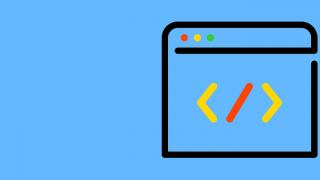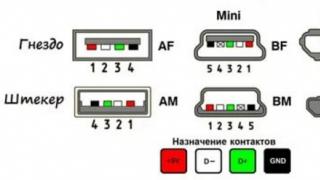Il dispositivo Android può passare automaticamente a modalità sicura funzionamento a seguito di guasti sistema operativo o a causa di applicazioni che funzionano in modo errato.
In questa guida imparerai come disattivare la modalità provvisoria su Android in vari modi.
Nota. L'efficacia delle istruzioni in questione dipende dalla tipologia dispositivo mobile(tablet, cellulare), produttore (ad esempio Alcatel, Samsung, ecc.), versione del sistema operativo. Cioè, non tutti i metodi possono essere utilizzati sul tuo dispositivo.
Metodo numero 1: rimozione della batteria
Attenzione! Questo metodo è adatto solo per smartphone con batteria rimovibile.
- Spegni il telefono.
- Rimuovere copertina posteriore alloggiamenti. Estrarre completamente la batteria.
- Attendi 1-2 minuti.
- Reinserire la batteria e accendere il telefono.
Dopo questi passaggi, il sistema operativo dovrebbe avviarsi in modalità normale.
Metodo n. 2: disattivazione durante il riavvio
1. Attivare l'opzione di riavvio del sistema.
2. Tieni premuto il pulsante Home fino al completamento del download.
Attenzione! Se il tuo telefono non ha comando del programma riavviare, spegnere e quindi riaccendere il dispositivo utilizzando gli appositi tasti.

Metodo numero 3: modifica delle impostazioni nel menu di sistema
Nota. Questo metodoè possibile utilizzare gli arresti modelli selezionati telefoni cellulari Samsung e Sony.
1. Esegui il comando Riavvia o spegni e accendi il tuo dispositivo mobile.
2. Durante l'avvio del sistema, tenere premuto il tasto "volume giù" fino al completamento della procedura di avvio.
Attenzione! In alcuni telefoni, invece di "volume giù", è necessario tenere premuto il tasto "volume su".

3. Nel visualizzato sul display menu di sistema selezionare l'opzione "...ripristino delle impostazioni di fabbrica".

4. Conferma la richiesta di eliminare tutti i dati. Sotto la riga della domanda “… di tutti dati dell'utente» selezionare la risposta “Sì”.
5. Una volta completata la pulizia, utilizzare il menu per avviare il download modalità standard (riavviare il sistema Ora).

Metodo n. 5: per Samsung con un sistema non precedente alla versione 2.3
1. Eseguire un riavvio e riavvio.
2. Tieni premuto il pulsante "Menu" durante il caricamento.
Metodo numero 6: rimozione di programmi
1. Disinstallare le applicazioni installate di recente dalla memoria del telefono tramite il menu "Impostazioni".
2. Dopo la disinstallazione, riavviare il sistema. Se l'attivazione della modalità è stata causata da un software “in conflitto”, il telefono ripristinerà automaticamente il funzionamento standard.
Configurazione rapida e riuscita del sistema operativo Android!
sala operatoria Sistema Android Puoi facilmente sporcarlo, causando così continui congelamenti e altri spiacevoli inconvenienti. La modalità provvisoria può aiutarti a scoprire il motivo del loro aspetto. Il suo caratteristica principaleè l'impossibilità di utilizzare le applicazioni installate dopo l'acquisto del dispositivo. È possibile eseguire solo programmi preinstallati e di sistema in modalità provvisoria. In questo articolo parleremo in dettaglio di come avviare questa modalità, nonché come uscire dalla modalità provvisoria.
Google non insiste affinché tutti i produttori lo implementino modo specifico avviare la modalità provvisoria. Pertanto potrebbe differire da modello a modello. Maggior parte modo popolare consiste nelle seguenti azioni:
Passaggio 1. Vai al menu di spegnimento tenendo premuto il pulsante di accensione per un po'.
Passaggio 2. Tieni il dito su" Spegnere l'alimentazione" Apparirà un nuovo menu.

Passaggio 3. Accettare il sistema facendo clic su " OK" Il dispositivo si riavvierà, dopodiché sarai in modalità provvisoria. Il fatto che tu sia riuscito ad accedervi è indicato dalla scritta corrispondente nell'angolo in basso a sinistra dello schermo.

I programmi e i giochi installati personalmente non funzionano in questa modalità. Se in modalità provvisoria il tuo dispositivo funziona senza freni, i problemi sono causati da uno dei applicazioni installate e non il cattivo stato del sistema operativo.
Modi per avviare la modalità provvisoria su diversi smartphone
Il metodo principale funziona sui dispositivi della serie Nexus e su alcuni altri smartphone che non sono integrati con l'uno o l'altro guscio marchiato. Viene utilizzato anche su firmware non ufficiale- ad esempio, in CyanogenMod. Su altri gadget, nella maggior parte dei casi, viene utilizzato un elenco speciale di azioni.
HTC con chiavi hardware. Spegni il tuo smartphone. Successivamente, tieni premuto il tasto "Menu" e premi il pulsante di accensione per un paio di secondi per accendere il dispositivo.
Samsung Galaxy S3 e modelli precedenti (versione del sistema operativo: Android 2.3 e precedenti). Spegni il tuo dispositivo. Successivamente, accendilo e attendi finché il logo del produttore non appare sullo schermo. Tieni premuto il pulsante “Menu” finché non viene caricato il sistema operativo.
Moderno Smartphone Samsung(Android 4.0 e versioni successive). Spegni il tuo dispositivo. Accendi il tuo smartphone e attendi finché non appare il logo bianco dell'azienda sudcoreana. In questo momento, tieni premuto il pulsante di riduzione del volume. Conservatelo finché il sistema operativo non si avvia correttamente.
Motorola Droid RAZR e alcuni altri dispositivi. Spegni il tuo dispositivo. Successivamente, accendilo tenendo premuti i pulsanti di aumento e riduzione del volume in un determinato momento. Mantienili in modalità provvisoria fino all'avvio del sistema.
In molti casi uno dei metodi sopra indicati funziona anche su dispositivi di altri produttori che non abbiamo menzionato. Provalo, sperimenta!
Uscita dalla modalità provvisoria
Alcuni utenti sono interessati anche a come disattivare la modalità provvisoria su Android. In realtà questo è molto più semplice da fare che entrare in modalità provvisoria. Spegnere e riaccendere il dispositivo spesso aiuta. Puoi anche aprire il pannello delle notifiche: probabilmente ci sarà un messaggio che ti chiederà di rimuovere la modalità provvisoria.

Fare clic sul messaggio e dovrebbe apparire un menu pop-up. Lì devi fare clic su " OK”, accettando di terminare i lavori in modalità provvisoria.

Quindi il dispositivo si riavvierà, dopodiché sarai completamente modalità normale funzionamento del sistema operativo.
Su alcuni dispositivi da SAMSUNG Non è possibile rimuovere la modalità provvisoria in questo modo. Quando appare il logo del produttore su di essi, è necessario premere pulsante di aumento del volume o il " Menu».
Molti utenti di smartphone Android che utilizzano i loro gadget da molto tempo, ad un certo punto si trovano ad affrontare una funzione piuttosto specifica del sistema operativo: la modalità provvisoria. In questo caso, anche uno smartphone potente include esclusivamente una procedura di avvio speciale programmi di sistema e blocca le applicazioni da fonti esterne.
Questa funzione è simile in effetti ai fusibili speciali in dispositivi elettronici, che spengono il gadget se il sistema è in pericolo.
Dal nostro articolo imparerai le caratteristiche di questa funzione, come abilitare e disabilitare la modalità provvisoria su Android se è in esecuzione dal sistema.
Cos'è la modalità provvisoria su un telefono Android
Se l'utente di uno smartphone Android si avvia costantemente varie applicazioni, il dispositivo accumula gradualmente cache residua file di programma, che ostacolano il funzionamento del sistema. Inoltre, le applicazioni provenienti da fonti non attendibili potrebbero essere infettate da virus o semplicemente trasportate errori critici, motivo per cui Android inizierà a bloccarsi.
In questi casi, viene avviata la funzione di autodifesa: modalità provvisoria su Android. Sul telefono sono in esecuzione solo i processi di sistema e in background.
A proposito, uno dei possibili ragioni L'attivazione della modalità di sicurezza su Android potrebbe causare il riempimento del telefono una quantità enorme file non necessari. Imparerai cosa fare in questo caso dal nostro articolo Ripulire la spazzatura su un telefono Android
Come abilitare la modalità provvisoria su Android
Nelle impostazioni di Android, l'utente può abilitare in modo indipendente la modalità provvisoria. Per fare questo è necessario:
- MORSETTO Pulsante di accensione al telefono
- Attendi che la finestra di dialogo venga visualizzata sullo schermo
- Premere la voce “Spegni”
- Fare clic su OK
 |
 |
 |
Dopo il riavvio, il sistema ti informerà che il telefono è in modalità provvisoria. Allo stesso tempo, le etichette di tutti applicazioni di terze parti verranno assegnati grigio e i programmi stessi verranno bloccati.
Dopo essere entrato in modalità provvisoria, l'utente può eliminare facilmente applicazioni non necessarie e cancella la memoria del telefono.
In alcuni casi, anche dopo aver cancellato la memoria del telefono, l'utente non riesce ad accedere Google Play per scaricare le applicazioni. Puoi leggere come affrontare questo problema nel nostro articolo Google Play non funziona.
Puoi anche mettere il telefono in modalità provvisoria utilizzando applicazioni speciali. Tuttavia, vale la pena considerare che tali programmi richiedono il rooting dello smartphone. Ricorda che l'acquisizione dei diritti di superutente potrebbe interrompere il sistema e, inoltre, un telefono rootato non sarà più coperto dal servizio di garanzia.
Come disattivare la modalità provvisoria su Android
Esistono tre modi principali in cui puoi mettere il tuo dispositivo Android in modalità normale.
Metodo 1: riavviare
Per fare ciò, devi solo tenere premuto il pulsante di accensione del gadget e selezionare il comando Riavvia o Ripristina nella finestra di controllo.
Metodo 2: rimozione della batteria
notare che questo metodo La disattivazione della modalità provvisoria si applica solo agli smartphone con batteria rimovibile:
- Disconnetti il tuo dispositivo
- Estrarre la batteria
- Attendi 1-2 minuti
- Inserire la batteria
- Accendi il telefono
Metodo 3: tramite il menu di ripristino
Disabilitare la modalità di sicurezza utilizzando menù di ingegneria- forse il massimo modo radicale, a cui si dovrebbe ricorrere solo come ultima risorsa. Il fatto è che dopo aver manipolato il ripristino sullo smartphone, tutti i dati dell'utente, i file e le applicazioni scaricate vengono cancellati. Inoltre, Android ripristinerà le impostazioni di fabbrica:
- Riavvia il tuo dispositivo
- Attendi che venga visualizzato il logo Android
- Tieni premuti contemporaneamente i pulsanti di accensione e volume su/giù
- IN Menù di ripristino fare clic su Cancella dati/ Ripristino delle impostazioni di fabbrica
- Attendere finché il sistema non termina l'elaborazione
- Fare clic su Riavvia.

Vale la pena notare che la pulizia del sistema tramite il menu Ripristino influisce solo memoria interna smartphone. Pertanto, prima di questa procedura, dovresti trasferire i tuoi contatti su un computer o laptop e trasferire le applicazioni su una scheda SD.
Questa procedura, di regola, avviene in modo stabile e senza errori. Tuttavia, se riscontri un errore durante l'esecuzione del ripristino delle impostazioni di fabbrica, consulta il nostro articolo su.
Per non doverti scervellare su come rimuovere la modalità provvisoria su Android, devi seguire alcune regole:
- Installa le applicazioni solo tramite Google Play Store
- Installa un programma antivirus affidabile che proteggerà il tuo gadget dal malware.
- Scegli tu stesso smartphone potente che resisterà ai carichi massimi.
L'ultimo punto è il più semplice da realizzare: basta studiare il catalogo Fly e scegliere tu stesso il telefono Android più produttivo e conveniente.
Come monitorare le condizioni del tuo smartphone? Raccontacelo nei commenti a questo articolo o nel gruppo ufficiale
La piattaforma Android è democratica e consente all'utente di apportare modifiche ai file di sistema, il che è irto di conseguenze come lavoro instabile dispositivi o la cessazione dell'accesso alle applicazioni. Per identificare e risolvere i problemi, gli sviluppatori hanno creato la possibilità di accendere il telefono in modalità provvisoria, quando solo applicazioni preinstallate. Come avviare il tuo telefono o tablet modalità sicura modalità, leggi il nostro articolo.
Come accedere alla modalità provvisoria su Android prima della 4.1
Su uno smartphone con versione inferiore alla 4.1 è possibile abilitare la modalità provvisoria in due modi.
Primo modo
Video: come avviare il telefono in modalità provvisoria su Android fino alla 4.1
Seconda opzione
Spegni e accendi lo smartphone e, quando vedi il logo del produttore, tieni premuto il pulsante "Menu" finché non viene visualizzata la schermata principale.
Come abilitare la modalità provvisoria su Android 4.1 e versioni successive
Nelle versioni di Android 4.1 e successive, il riavvio in modalità provvisoria avviene al momento dello spegnimento. Sequenza di azioni:

Se il metodo sopra descritto non funziona, prova a ripetere i passaggi, ma dopo che viene visualizzato il menu, tieni premuta la voce "Riavvia" per due o tre secondi. Sui dispositivi con flash MIUI, per abilitare la modalità provvisoria, è necessario spegnere il dispositivo e, quando lo si accende, tenere premuti contemporaneamente sia i tasti del volume che il pulsante di accensione. Una volta visualizzato il logo, è possibile rilasciare il tasto di accensione.
Video: come accedere alla modalità provvisoria su Android superiore alla 4.1
Smartphone con passaggio speciale alla modalità provvisoria (tabella)
Se metodi standard Le attivazioni in modalità protetta non funzionano, potrebbe essere necessario riavviare il tuo smartphone o tablet in modo speciale. Studia la tabella seguente e prova soluzioni non standard.
|
Smartphone |
Metodo di attivazioneModalità provvisoria |
|
Google Nexus Uno |
All'accensione dello smartphone, quando viene visualizzato il logo, tenere premuta la trackball e non rilasciarla finché non viene visualizzata la schermata principale. |
|
Pulsante HTC |
Spegni il dispositivo e quindi accendilo tenendo premuto il pulsante Menu finché non viene visualizzata la schermata di blocco. |
|
HTC con pulsanti a sfioramento |
Con il gadget spento, premi il pulsante di accensione. Quando vedi il logo del produttore, tieni premuto il tasto volume giù finché non vedi la schermata principale e senti la risposta alla vibrazione. |
|
All'avvio del telefono, al momento della prima vibrazione, tenere premuto il pulsante "Menu". Non rilasciare finché il sistema non si avvia. |
|
|
Serie Samsung Galaxy |
Mentre accendi il dispositivo, tieni premuto il tasto "Menu". Se non funziona, prova a tenere premuti i pulsanti "Accensione + Menu + Home" durante l'accensione e a tenerli premuti fino all'avvio del sistema. |
|
Sulla tastiera, premi contemporaneamente i tasti Accensione e Menu. Tienili premuti e attendi finché il dispositivo non vibra. Rilascia i pulsanti: il telefono si accenderà in modalità provvisoria. |
Il modo standard per tornare alla modalità normale dalla modalità provvisoria è riavviare il dispositivo utilizzando il pulsante di accensione. Se il metodo non funziona, per uscire dalla modalità provvisoria, rimuovere la cover posteriore del gadget e rimuovere la batteria. Reinseritelo: dopo un minuto il sistema funzionerà normalmente.
Sebbene Android sia un sistema operativo abbastanza stabile e sicuro, non è ancora protetto da vari guasti e influenze di terzi. software. Ma c'è un'ottima funzionalità per diagnosticare i problemi relativi ai programmi sul tuo dispositivo.
Cos'è la modalità provvisoria su Android?
Sicuro Modalità Android– questa è una modalità operativa del sistema in cui funzionano solo le applicazioni di sistema fornite con il dispositivo al momento dell'acquisto.
A cosa serve? Il punto è che se il tuo smartphone o tablet inizia a funzionare lentamente, si scarica rapidamente o in generale si riavvia costantemente, puoi scoprire se la colpa è di questi problemi programmi di terze parti. Se i problemi con il dispositivo scompaiono in modalità provvisoria, è necessario cercare l'origine del problema eliminando (disabilitando) le singole applicazioni.
Abilitazione della modalità provvisoria
Va immediatamente notato che il processo di caricamento della modalità provvisoria sarà diverso a seconda Versioni Android e in alcuni casi dal produttore del dispositivo.
Per i possessori di gadget con versioneAndroide4.1 e versioni successive La procedura per abilitare la modalità provvisoria sarà la seguente:
Per gli utentiAndroide4.0 o più versioni precedenti sistema operativo la procedura è diversa:

 Come accennato in precedenza, il processo di accesso alla modalità provvisoria di Android può variare a seconda del produttore del dispositivo. Ad esempio, sugli smartphone marchi Samsung Per avviare Safe Modalità, è necessario tenere premuto il tasto volume giù quando si accende o quando viene visualizzato lo screen saver, premere più volte il pulsante "Menu" fino all'avvio del dispositivo.
Come accennato in precedenza, il processo di accesso alla modalità provvisoria di Android può variare a seconda del produttore del dispositivo. Ad esempio, sugli smartphone marchi Samsung Per avviare Safe Modalità, è necessario tenere premuto il tasto volume giù quando si accende o quando viene visualizzato lo screen saver, premere più volte il pulsante "Menu" fino all'avvio del dispositivo. 
Risoluzione dei problemi
Come abbiamo detto prima, solo quanto segue funziona in modalità provvisoria: applicazione del sistema, che sono stati installati per impostazione predefinita. Quelli. i programmi, i giochi e i widget che hai installato tu stesso verranno disabilitati.
Ora devi solo guardare come si comporta il gadget. I problemi osservati in modalità normale sono scomparsi: anomalie, rallentamenti, pubblicità pop-up, ecc. Se sì, il motivo è sicuramente nei programmi di terze parti.
Puoi isolare il problema disinstallando le applicazioni installate una per una come al solito. Dopo aver eliminato un'altra applicazione, è necessario valutare le modifiche nel funzionamento del dispositivo. Se si sono verificati problemi di recente, è possibile avviare questa procedura con le applicazioni installate più di recente. Prima di disinstallare i programmi, se necessario, devi fare backup i loro dati.
La rimozione delle applicazioni è un processo piuttosto lungo, soprattutto se ne hai diverse dozzine o anche più di un centinaio. In questo caso, puoi provare un altro metodo di ricerca applicazione problematica. Per fare ciò:

Questa procedura ti consentirà di non eliminare completamente l'applicazione, ma solo di interromperne il funzionamento nella memoria del dispositivo. Ancora una volta, se dopo aver interrotto qualsiasi programma i problemi con il dispositivo scompaiono, hai trovato un'applicazione "cattiva". Non resta che rimuoverlo e confermare la tua ipotesi.
Per riportare il dispositivo alla modalità normale, basta riavviarlo senza premere alcun tasto aggiuntivo.